署名やスタンプを同期する方法
PDFelement には数多くの高度なPDF編集機能がありますが、その中から今回は 複数のデバイス間で署名やスタンプを同期する方法 をご紹介します。 この機能を使うことで、一貫性を保ちながら作業時間を短縮でき、同じアカウントでログインしている複数のデバイスから、同じ署名やスタンプを複数のPDFに簡単に適用できます。
1.署名を同期する方法
- PCで最新版のPDFelementを起動し、ホーム画面左上の「PDFを開く」ボタンをクリックします。
- 同期したいファイルを参照してインポートし、署名データをアカウントに同期します。
- 編集画面に入り、サイドバーの「注釈」>「署名」を選択します。表示されるドロップダウンメニューから 「署名を同期」を選択します。
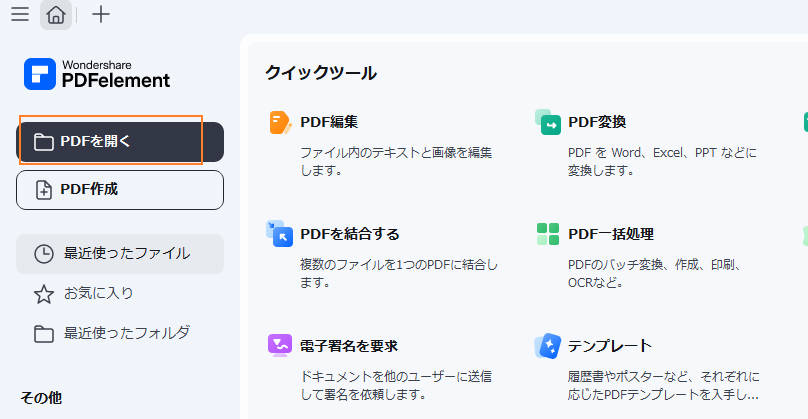
PDFファイルを開く
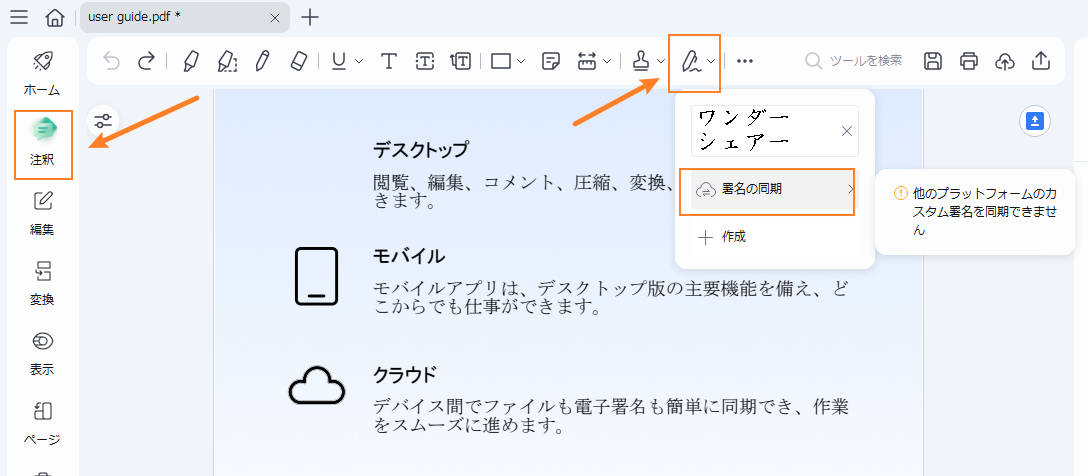
署名を同期
2.スタンプを同期する方法
- サイドバーの「注釈」>「スタンプ」 アイコンをクリックします。
- 表示されるドロップダウンメニューから「同期」を選択すると、同一アカウントでログインしている複数のデバイス間でスタンプが同期されます。
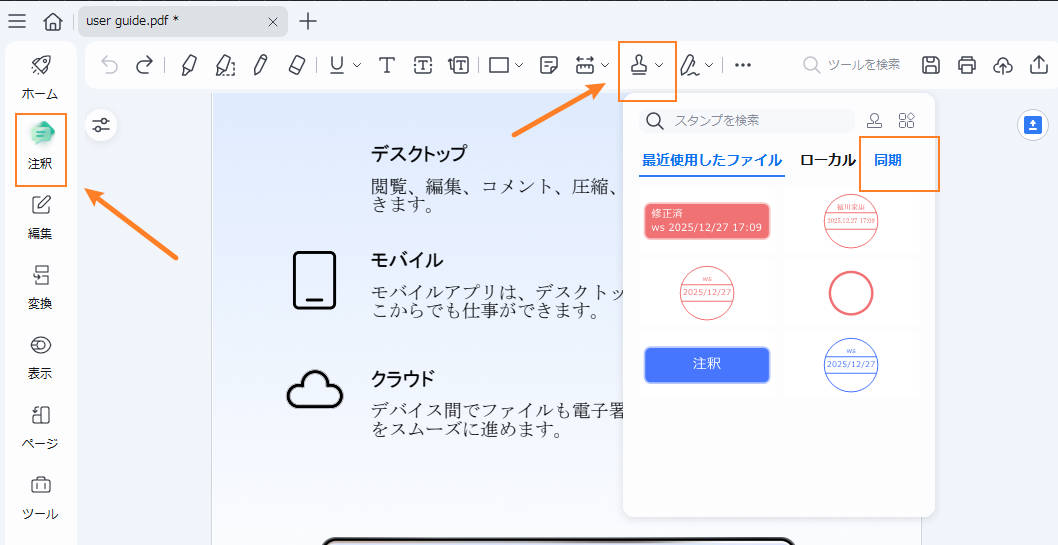
スタンプを同期

